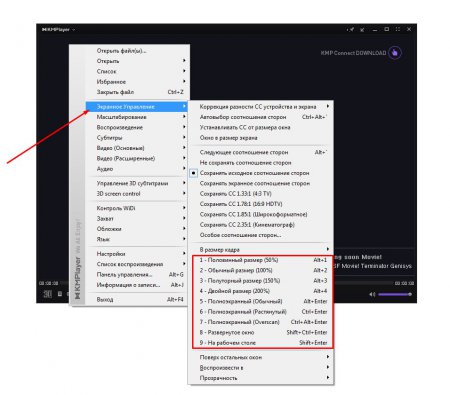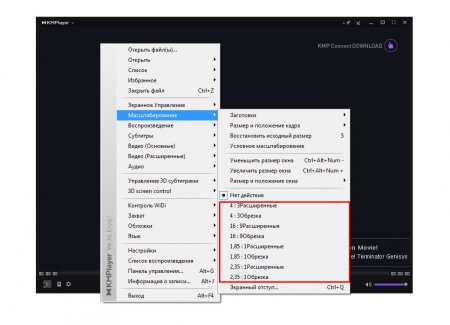4
13
07.10.2013, 13:02
На цифровой клавиатуре, нажимайте на клавишу «0», до тех пор, пока не получите нужный результат.
3
11
23.07.2014, 11:54
На цифровой клавиатуре, нажимайте на клавишу «0», до тех пор, пока не получите нужный результат.
У меня такие процессы не сработали .. 
В ответ на сообщение от Pokridon
#81211
6
13
23.07.2014, 12:23
Сочетание горячих клавиш
Ctrl
+
«+»
и
Ctrl
+
«-«
соответственно служат для увеличения/уменьшения размера изображения.
13
8
25.09.2014, 17:30
Был хороший плеер. Обновил. Зря. Теперь тупо маленькая картинка и все время надо что-то тыркать….какой не умный чел придкуал эту глупость????!!!!!
4
6
27.09.2014, 21:14
Видимо, у Вас просто настроен такой формат изображения по умолчанию.
2
2
09.11.2014, 12:19
немогу увеличить видео все маленькийц квпдратик (прямоугольник!) так же дочка что то нажала! выше предложеное не помогло!
5
7
09.11.2014, 17:18
Скорее всего, у Вас просто выставлен режим воспроизведения в оригинальном формате, а формат, судя по всему, небольшой. Не помню, как конкретно в этом проигрывателе, но в большинстве плееров такие настройки вызываются по правому клику мыши непосредственно во время просмотра. Ищите что-то наподобие
Формат видео
—>
Во весь экран
. Также рекомендую почитать обсуждение
Формат видео в маленьком окне
.
9
3
25.11.2014, 21:49
Второй раз советуете то же, но это не помогает решить проблему. Спасибо, конечно, но не надо считать всех баранами
30
7
25.11.2014, 22:06
Устанавливаем: Отображение/размер окна видео/обычный.
Всем мира и добра!
166
5
07.12.2014, 12:25
экранное управление — в размер кадра — и там жмем по умолчанию
36
6
16.01.2015, 15:28
Борья, на том свете тебе воздастся за этот добрый совет!
4
1
27.01.2015, 23:44
я увеличить,увеличила а как сохранить,открываю заново и опять маленький кадр
25
1
05.02.2015, 15:07
У меня также малыши поработали и изображение стало маленьким — поменяла (правой кнопкой-профили пользователя-(DXVA)Microsoft(H.264/AVC/MPEG2)видео снова стало во весь экран!!!!
7
7
12.05.2015, 11:29
Нажмите шифт и колесико мишы покрутите
12
2
20.06.2015, 12:40
Просто в натройках нажал стереть все настройки по умолчанию , и все стало как было .
10
2
20.06.2015, 15:44
Контекстное меню (ПКМ) «по видео» -> Экранное управление — > В размер кадра — > Обычный размер (KMP Player верси 2.9.XX)
17
0
01.08.2015, 20:24
Борья
экранное управление — в размер кадра — и там жмем по умолчанию
СПАСИБО!!!!!!!!!!
В ответ на сообщение от Борья
#116353
12
0
26.08.2015, 17:13
Гость
У меня также малыши поработали и изображение стало маленьким — поменяла (правой кнопкой-профили пользователя-(DXVA)Microsoft(H.264/AVC/MPEG2)видео снова стало во весь экран!!!!
Спасибо! Самый полезный совет. Помогло!!!
В ответ на сообщение от Гость
#121251
3
4
31.10.2015, 14:53
Sergio87
Сочетание горячих клавиш Ctrl + «+» и Ctrl + «-« соответственно служат для увеличения/уменьшения размера изображения.
только просто кнопка + или —
В ответ на сообщение от Sergio87
#104851
7
1
27.12.2015, 06:18
Тоже дети постарались, методом тыка нашла кнопку Del на цифровой клавиатуре
5
0
08.01.2016, 12:41
правой кнопкой вызываем меню, ищем экранное управление,ставим галачку напротив
окно в размер экрана.всё!
1
1
06.02.2016, 09:06
Натали
Гость
У меня также малыши поработали и изображение стало маленьким — поменяла (правой кнопкой-профили пользователя-(DXVA)Microsoft(H.264/AVC/MPEG2)видео снова стало во весь экран!!!!
Спасибо! Самый полезный совет. Помогло!!!
Да спасибо большое !!!!Самий мощний совет
В ответ на сообщение от Натали
#137184
8
1
15.02.2016, 08:48
ПКМ + соотношение сторон + размер кадрп + по умолчанию
10
0
16.05.2016, 16:28
нажмите клавиши 0 и точка вместе на цифровой клавиатуре
9
2
02.06.2016, 19:08
Борья
экранное управление — в размер кадра — и там жмем по умолчанию
Огромнейшее спасибо! Помогло! Только Ваш совет и помог! Всех Вам благ!
В ответ на сообщение от Борья
#116353
Иногда включив фильм в KMPlayer можно увидеть такую картину:
Изображение вдруг начинает выводиться уменьшенным и не растягивается во всю ширину проигрывателя. Маленький размер видео в KMPlayer возникает из-за измененных настроек размера кадра. Решить проблему можно очень легко, достаточно зайти в меню видеоплеера, для этого щелкните правой кнопкой мыши на экране и перейдите в пункт «Экранное управление» — «В размер кадра».
Здесь выберите пункт «По умолч.». После этого воспроизводимое видео начнет отображаться в нормальном размере.
По умолчанию окно видеоплеера KMPlayer имеет очень маленький размер. Поэтому прежде чем изменять размер видео необходимо расширить окно плеера. Это можно при помощи:
1. Кнопок управления окном (развернуть, полноэкранный);
2. Двойного щелчка по строке заголовка;
Также в KMPlayer можно произвести настройку «Состояние сторон». Для вызываем все тоже контекстное меню, но теперь находим команду «Масштабирование», а затем выбираем одну из необходимых вам состояний (на изображении ниже доступные варианты обведены в красным прямоугольником).
Кроме ранее упомянутых функций в видеоплеере KMPlayer есть возможность увеличить масштаб самого видео, то есть «зазумировать» его. Но эта опция будет негативно сказываться на качество картинки, особенно если просматриваемые вами видеоролики сняты на некачественную аппаратуру.
При открытии видеофайла KMPlayer начинает проигрывать его в окне. Многие пользователи предпочитают смотреть видео в полноэкранном режиме. Чтобы развернуть окно KMPlayer на весь экран можно использовать любую из трёх инструкций.
- Одновременно нажать сочетание клавиш “Ctrl+Enter”. Чтобы вернуться к режиму окна нужно нажать эти клавиши ещё раз.
- В правой верхней части окна КМПлеер кликнуть по значку для перехода в полноэкранный режим.
Вызвать контекстное меню (нажать правую кнопку мыши на видео). Затем выбрать пункт “Экранное Управление”. В выпадающем списке выбрать пункт “5 — Полноэкранный (Обычный)”.
Остались вопросы, предложения или замечания? Свяжитесь с нами и задайте вопрос.
Перейти к содержанию
На чтение 2 мин Просмотров 372 Опубликовано 23.01.2021
Иногда включив фильм в KMPlayer можно увидеть такую картину:
Изображение вдруг начинает выводиться уменьшенным и не растягивается во всю ширину проигрывателя. Маленький размер видео в KMPlayer возникает из-за измененных настроек размера кадра. Решить проблему можно очень легко, достаточно зайти в меню видеоплеера, для этого щелкните правой кнопкой мыши на экране и перейдите в пункт «Экранное управление» — «В размер кадра».
Здесь выберите пункт «По умолч.». После этого воспроизводимое видео начнет отображаться в нормальном размере.
При открытии видеофайла KMPlayer начинает проигрывать его в окне. Многие пользователи предпочитают смотреть видео в полноэкранном режиме. Чтобы развернуть окно KMPlayer на весь экран можно использовать любую из трёх инструкций.
- Одновременно нажать сочетание клавиш “Ctrl+Enter”. Чтобы вернуться к режиму окна нужно нажать эти клавиши ещё раз.
- В правой верхней части окна КМПлеер кликнуть по значку для перехода в полноэкранный режим.
Вызвать контекстное меню (нажать правую кнопку мыши на видео). Затем выбрать пункт “Экранное Управление”. В выпадающем списке выбрать пункт “5 — Полноэкранный (Обычный)”.
Остались вопросы, предложения или замечания? Свяжитесь с нами и задайте вопрос.
Вероятно, одна из самый повторяемых процедур при работе с проигрывателем. Для того, чтобы развернуть размер видео изображения на 100% величины экрана в KMPlayer доступны следующие способы управления:
- При помощи сочетания клавиш Alt+Enter . Это стандартный вариант, который подойдёт и для большинства аналогичных видео плееров.
- При помощи клавиши с цифрой 5 на основной клавиатуре, боковая нам здесь не поможет.
- С помощью функциональной клавиши управления справа вверху окна KMP. Если подвести к ней курсор мыши, то увидим подсказку Полноэкранный , которая означает переход проигрывателя в полноэкранный режим.
Если вы вдруг уже используете новую Beta версию (только для x64 систем), то в там полноэкранный режим можно попасть через Меню (или ПКМ) > Вид > «Во весь экран».